Eurocamp-Exportschnittstelle
Nach der professionellen Abwicklung der Bundescampanmeldung 2022 durch die Bundesgeschäftsstelle wurde RR Deutschland auch mit der Abwicklung des Eurocamps betraut. Und wie schon beim Bundescamp haben wir im RRCenter für die dort verwalteten Stämme die Kompatibilität mit dem Eurocamp-Meldetool hergestellt.
Disclaimer
Bevor es losgeht noch 2 Disclaimer:
Für die Richtigkeit der Daten können wir als RRCenter keine Garantie übernehmen.
Das Feld 'Familienrabatt' wird NICHT gefüllt, da jeder Stamm die Eurocamp-Preise mit individuellen Zu- oder Abschlägen berechnen kann. Ein zuverlässiges Ermitteln des korrekten Familienrabatts ist daher nicht möglich. Du musst dieses Feld also nach dem Import ins Eurocamp-Anmeldetool bei den Personen setzen, die einen Familienrabatt erhalten!
Generell gilt: Du überträgst die Daten aus dem RRCenter ins Eurocamp-Meldetool auf deine eigene Verantwortung!
Der grobe Ablauf ist so:
- Ihr legt eine Eurocamp-Aktion an. Diese muss einige bestimmte Vorgaben erfüllen, damit die Eurocamp-kompatible Exportdatei erstellt werden kann. Die Vorgaben findest du unten.
- Alle eure Rangers werden, wie bei jeder anderen Aktion, im RRCenter in der Eurocamp-Aktion angemeldet.
- Wenn ihr die Daten ins Eurocamp-Meldetool einfügen möchtet klickt ihr auf "Export-Schnittstelle"

- Im dann erscheinenden Fenster werden euch eventuelle Fehler an der Aktionsdefinition angezeigt, wie auch Fehler bei den Meldedaten der angemeldeten Personen. Erst wenn in beiden Fällen KEINE Fehler mehr gefunden werden, wird der Export möglich.
- Zum Export klickt ihr dann die grüne Wolke an. Der Export kann nur von Personen aufgerufen werden, die in der Aktion als Aktionsleiter oder Aktionswart eingetragen sind.

- Es werden dann die Export-Datei und die Änderungsverfolgungsdatei erstellt. Die Export-Datei könnt ihr dann im Eurocamp-Meldetool hochladen. Die Änderungsverfolgungsdatei müsst ihr im Eurocamp-Meldetool manuell nacharbeiten.
Hier die einzelnen Schritte nun nochmal im Detail:
Welche Anforderungen an die Aktionsdefinition gibt es?
Damit die exportierten Daten alle fürs Eurocamp festgelegten Pflichtfelder enthalten, muss die Aktionsdefinition im RRCenter folgende Dinge enthalten.
- Der Export muss für die Aktion aktiviert werden. Diese Option findet ihr auf der ersten Seite der Aktionsdefinition.

- Im Bereich "Erlaubnisse" müssen zwingend die Felder "Einverständnis Medikamentenvergabe" und "zentrales Essen" enthalten sein. Bitte beachtet EXAKT die Schreibweise.
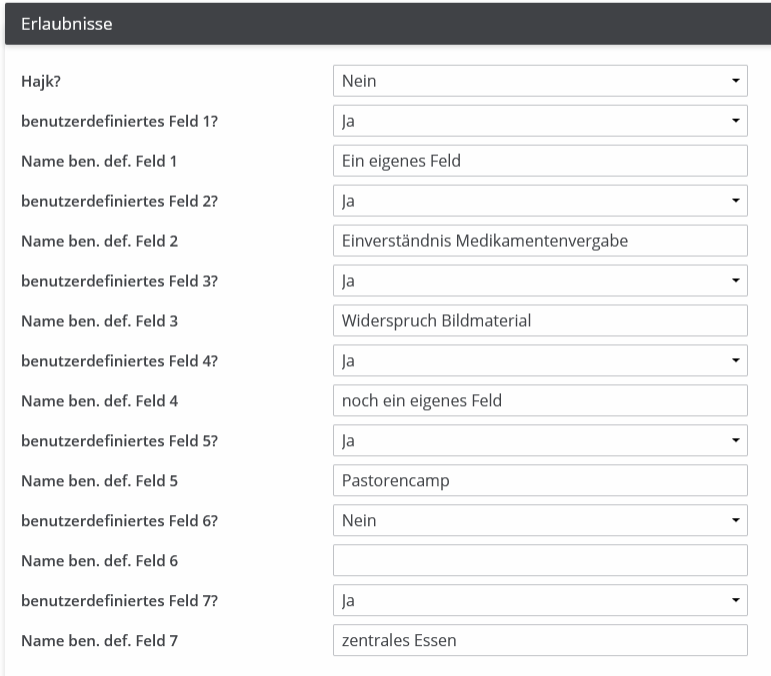
Achtung: Die Felder "Ein eigenes Feld", "noch ein eigenes Feld" und "Pastorencamp" sind nur beispiele - diese braucht ihr NICHT in eure Eurocamp-Aktion einfügen. Ihr braucht lediglich die im folgenden beschriebenen Felder eintragen:
Das Feld "Einverständnis Medikamentenvergabe" muss mit Ja oder Nein gefüllt sein, je nachdem ob eine entsprechende Einverständniserklärung der Erziehungsberechtigten vorliegt.
Das Feld "zentrales Essen" muss mit "Ja" gefüllt sein, wenn die Person nicht in eurem Stammbereich sondern in der zentralen Versorgung isst. Dies ist NUR zulässig, wenn es sich um zentrale Mitarbeiter handelt. Ein zentraler Mitarbeiter kann im RRCenter bei der Anmeldung zur Aktion über das Feld "Einsatzort / abweichendes Team" gemeldet werden. Hier müsst ihr in diesem Fall entweder "freie Mitarbeiter (zentral / Bund)" oder "Erste-Hilfe-Bereich (Bund)" auswählen.
Das Feld "Widerspruch Bildmaterial" ist optional. Hier kann mit einem "Ja" in diesem Feld der Verwendung von Bildern fürs Eurocamp widersprochen werden. Dieses Feld braucht ihr NUR, wenn ihr Personen im Stamm habt, die grundsätzlich der Bildverwendung bei euch im Stamm zugestimmt haben, aber nun beim Eurocamp ausdrücklich keine Bildverwendung wollen. Wenn das Feld "Widerspruch Bildmaterial" nicht in der Aktionsdefinition vorhanden ist, wird der Wert des Personen-Feldes "Recht am eigenen Bild" fürs Eurocamp verwendet (allerdings invertiert, weil das "Recht am eigenen Bild" ja die Zustimmung speichert, beim Eurocamp aber der Widerspruch abgefragt wird).
- Im Bereich "AddOns" muss das T-Shirt aktiviert werden. Die erlaubten T-Shirt-Größen MÜSSEN diese Größen sein:
ADULTS_XS,ADULTS_S, ADULTS_M, ADULTS_L, ADULTS_XL, ADULTS_XXL, ADULTS_3XL, ADULTS_4XL, ADULTS_5XL, LADIES_S, LADIES_M, LADIES_L, LADIES_XL, LADIES_XXL, KIDS0507, KIDS0810, KIDS1112
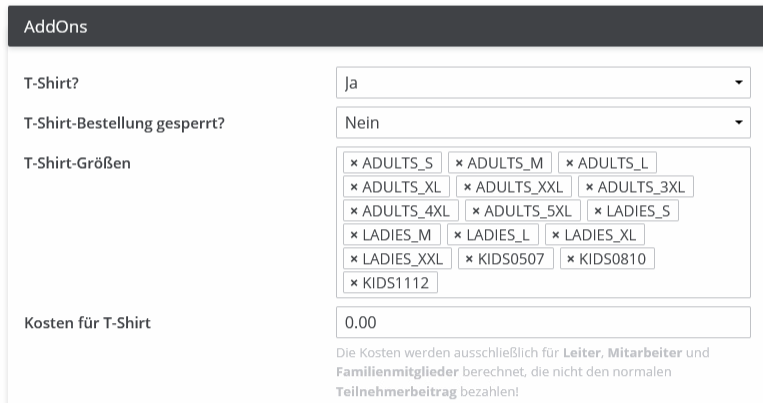
Diese Größen entsprechen den Ankreuz-Häkchen auf der offiziellen Eurocampanmeldung.
Solltet ihr eure Aktion bereits definiert und andere Größen verwendet haben, können wir euch bei der Änderung der eingetragenen Größen in diese zulässige Größenliste unterstützen. Meldet euch in diesem Fall bitte unter tickets@rrcenter.de
Was passiert, wenn die Aktionsdefinition nicht stimmt?
Falls die oben beschriebenen Voraussetzungen in der Aktionsdefinition nicht erfüllt sind, wird das beim Aufruf der Export-Schnittstelle angezeigt. Ein Start des Exports ist nicht möglich, bis die Fehler behoben wurden. Die Fehlermeldung sieht beispielsweise so aus:
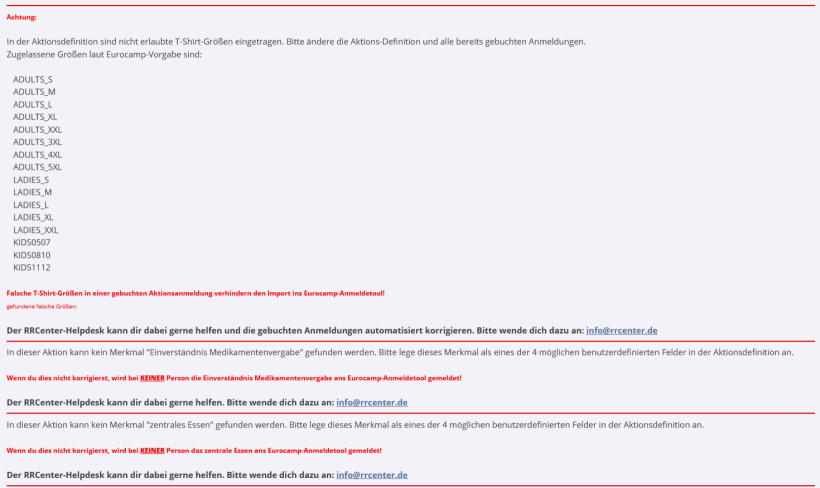
Was passiert, wenn Personen ungültige Werte (z.B. falsche T-Shirt-Größen oder fehlende Pflichtfelder haben?
Falls Pflichtfelder bei Personen nicht gefüllt sind oder beispielsweise falsche T-Shirt-Größen bei Personen gespeichert sind, wird das ebenfalls angezeigt. Ein Start des Exports ist nicht möglich, bis die Fehler behoben wurden. Die Fehlermeldung sieht beispielsweise so aus:
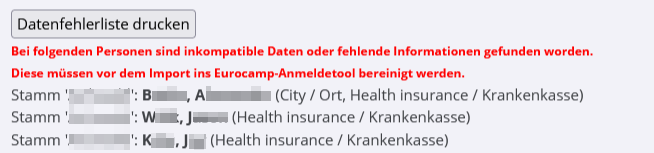
Diese Fehlerliste kann über den Button "Datenfehlerliste drucken" aus ausgedruckt werden, so dass ihr etwas in der Hand habt, um die Fehler abzuarbeiten.
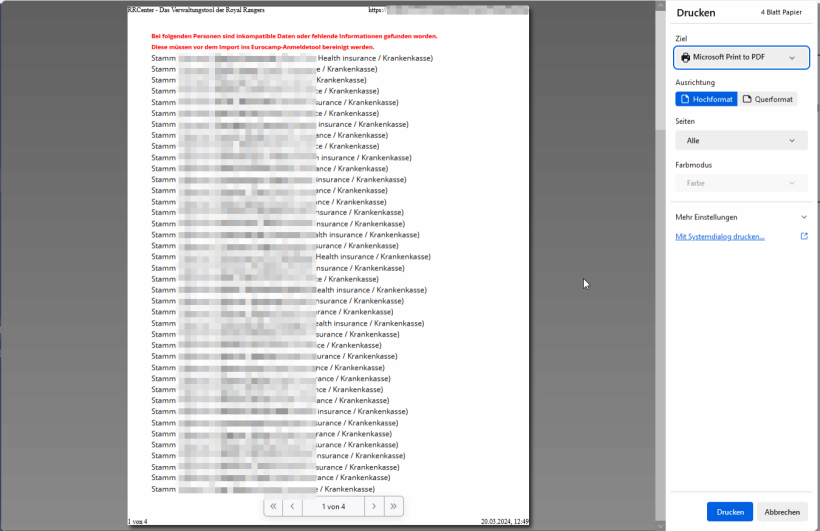
Welches sind die Pflichtfelder, die bei jeder angemeldeten Person zwingend gefüllt sein müssen?
Vom Eurocamp-Meldetool sind folgende Informationen als Pflichtfelder vorgegeben: Vorname, Nachname, Straße, PLZ, Ort, Land (wird automatisch mit "Deutschland" gefüllt, falls es im Personenstammsatz leer ist), Geburtsdatum, Geschlecht, Krankenkasse
Es werden außerdem die Felder Vegetarier, Glutenfrei und Laktosefrei übernommen. Sollte hier kein Wert im Personenstammsatz gesetzt sein, wird "Nein" angenommen.
Als Teil der Aktionsanmeldung (siehe Definition oben) werden weiterhin folgende Felder verpflichtend übernommen: Badeerlaubnis (ist in jeder Aktion im RRCenter enthalten), T-Shirt-Größe, Einverständnis Medikamentenvergabe, Recht am eigenen Bild / Widerspruch Bildmaterial
Jeder Teilnehmer wird außerdem einer vom Eurocamp vorgegebenen Altersgruppe zugeordnet. Diese sind AGE0005, AGE0608, AGE0911, AGE1217, JUNIORLEADER, LEADER. Diese Gruppen werden vom RRCenter automatisch festgelegt. Leiter / Mitarbeiter / freie Mitarbeiter in der Aktion (das Feld "Status" in der Aktionsanmeldung) haben entsprechend ihrem Alter entweder JUNIORLEADER (bis 17 Jahre) oder LEADER (ab 18 Jahre). Alle Teilnehmer landen entsprechend ihrem Alter zum Campbeginn in der jeweiligen Altersgruppe.
Für jeden Teilnehmer kann außerdem ein Notfallkontakt im Eurocamp gemeldet werden. Hier wird die erste auffindbare "personensorgeberechtigte Person" aus dem Personenstammsatz verwendet.
Was wird denn nun exportiert?
Wenn die obigen Dinge alle erledigt sind und keine weiteren Fehler vorliegen, seht ihr eine Tabelle mit den Personen, die exportiert werden oder bereits exportiert wurden.
Zu beachten ist, dass der Import ins Eurocamp-Meldetool pro Person nur einmal erfolgen kann. Es wird also kein Abgleich der bereits gemeldeten Personen im Eurocamptool gemacht. Aus diesem Grund exportiert das RRCenter jede angemeldete Person auch nur einmal. Wenn an einer Person, die bereits exportiert wurde, eine relevante Änderung gemacht wurde oder eine Person abgemeldet wurde, wird eine Änderungsverfolgung erstellt. Dazu unten gleich mehr.
In der Tabelle der anstehenden Exporte sind verschiedene Farben verwendet:
- Schwarz werden die Personen angezeigt, die neu angemeldet und noch nicht exportiert wurden.
- Grau diejenigen Personen, die bereits exportiert wurden, und an denen keine Änderung seit dem Export vorgenommen wurde. Diese Personen werden einfach ignoriert, da sie ja schon im Eurocamp-Meldetool enthalten sein sollten.
- Gelb sind die Personen markiert, die bereits exportiert, an denen aber eine Änderung erkannt wurde
- Rot sind die Personen markiert, die bereits exportiert, aber seit dem Export von der Aktion abgemeldet wurden.
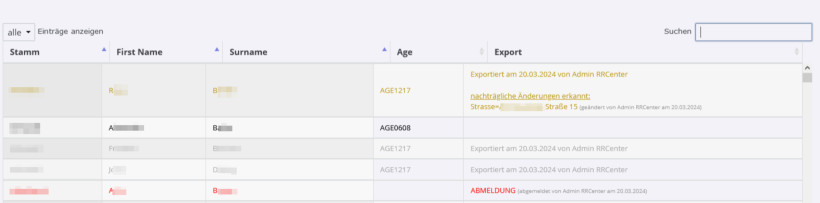
Der Export wird nun gestartet über die grüne Wolke:

Welche Dateien werden beim Export generiert?
Bei jedem Export werden ein bis mehrere Dateien erstellt. Jeder Teilstamm in eurem Hauptstamm wird gesondert exportiert, so dass ihr nachher jeden Teilstamm einzeln ins Eurocamp-Meldetool importieren könnt. Diese Trennung nach Teilstämmen haben wir vorgenommen, weil in vielen Stämmen jeder Teilstamm von einem eingesetzten Stammleiter geleitet wird. So kann der Import an die jeweiligen Verantwortlichen delegiert werden.
Pro Export-Durchlauf werden nun pro Teilstamm bis zu 2 Dateien erstellt. Wenn mindestens eine neu angemeldete Person gefunden wurde, wird eine CSV-Datei erstellt, die die eigentliche Importdatei darstellt. Und wenn mindestens eine bereits in einem Export erfasste Person geändert oder abgemeldet wurde, wird eine PDF-Datei mit den notwendigen manuellen Änderungen erstellt.
Nach dem Klick auf die grüne Wolke kann es - abhängig von der Anzahl der Personen in eurer Aktion - ein wenig Zeit brauchen, bis die nächste Seite angezeigt wird. Auf dieser Seite seht ihr pro Teilstamm zwei Dropdown-Boxen, wo ihr die neu erstellten, aber auch die "alten" Dateien herunterladen könnt.
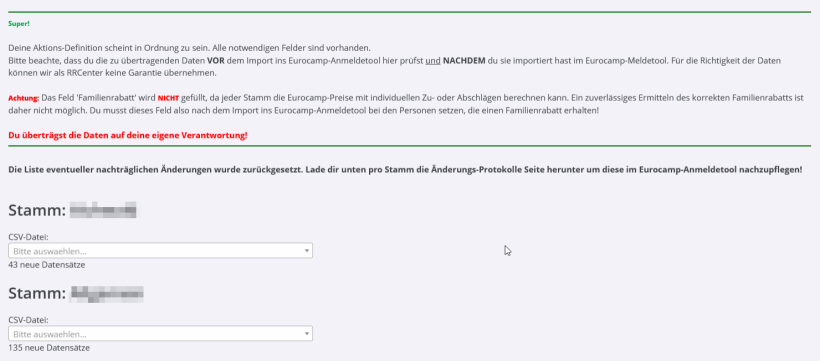
Ihr seht jeweils unter den Dropdown-Boxen, wie viele Datensätze jeweils im letzten Exportvorgang enthalten waren. Der Download startet einfach per Mausklick auf die Dropdown-Box und darin auf die jeweilige Datei.
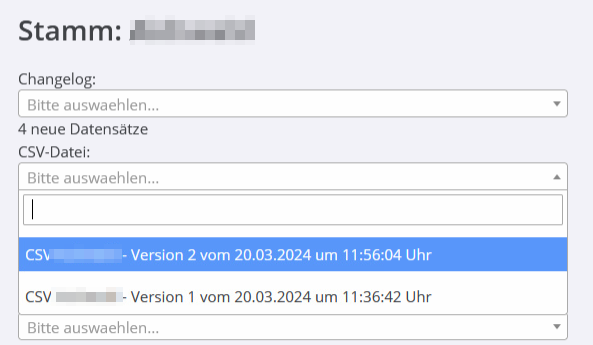
Die CSV-Datei solltet ihr nicht mit Excel- oder OpenOffice o.ä. öffnen, da unter Umständen dabei die Umlaute für den Import "zerschossen" werden. Ihr könnt die Datei aber mit einem Texteditor anschauen. Jedoch notwendig ist das Prüfen der Datei nicht, da ihr die Möglichkeit im Eurocamp-Meldetool habt, alle in der CSV-Datei enthaltenen Personen bequem nochmal zu überprüfen, bevor ihr sie verbindlich in eure Meldung übernehmt.
Die PDF-Datei der Änderungsverfolgung sieht so aus:
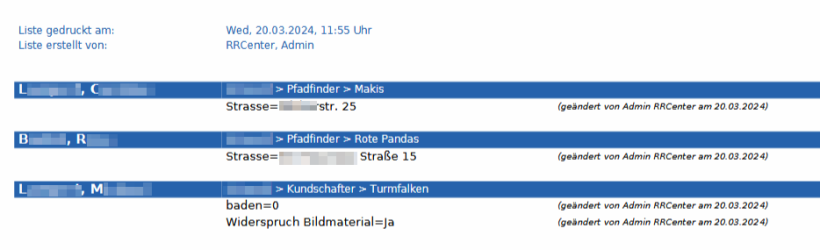
Hier findet ihr alle Personen, die bereits im Eurocamp-Meldetool sein sollten und welche Daten ihr jeweils ändern müsst.
Was mache ich, wenn irgendwas nicht klappt?
Falls irgendwas nicht klappt, dann machst du das gleiche, wie immer: Melde dich bei uns! Du kannst uns jederzeit per Email unter info@rrcenter.de erreichen, oder - das ist uns immer lieber - ein Ticket eröffnen. Das geht entweder im RRCenter über die drei Punkte unten links, oder aber über eine Email an tickets@rrcenter.de
Da die Zeit vor dem Eurocamp schon sehr fortgeschritten ist, und falls es ein Problem gibt, das wirklich brennt, könnt ihr uns auch telefonisch erreichen. Die Rufnummer lautet: 015678 / 758 985
Sollten wir telefonisch nicht erreichbar sein, sprecht bitte eine Nachricht aufs Band. Wir melden uns dann schnellstmöglich.